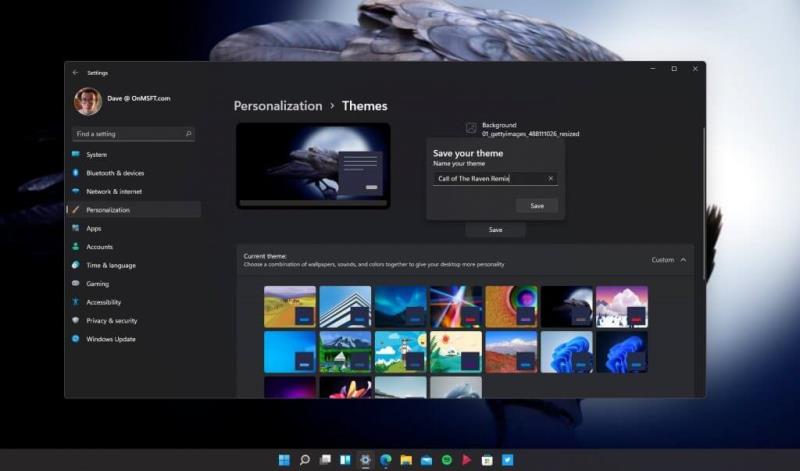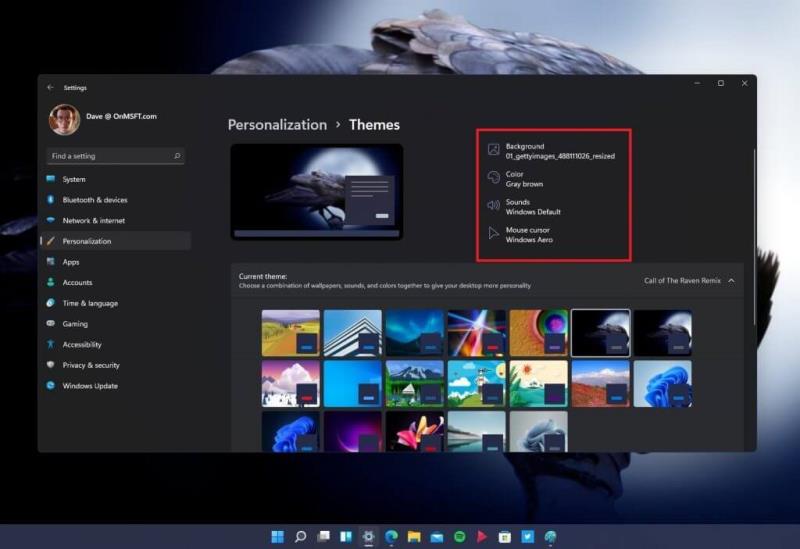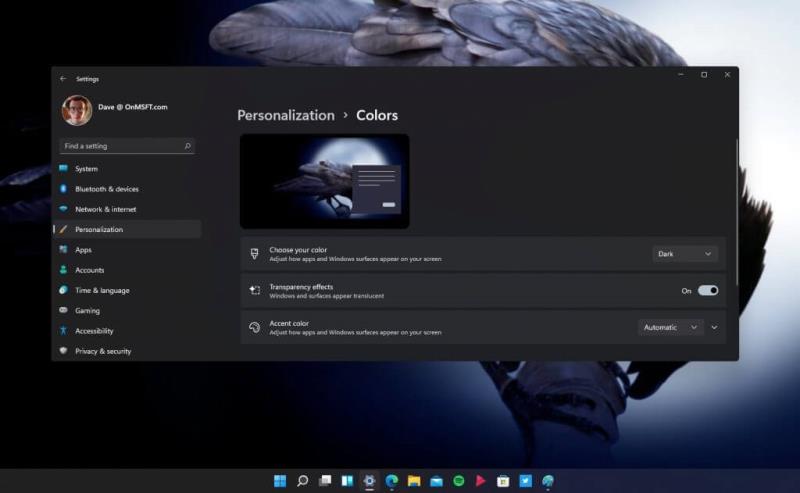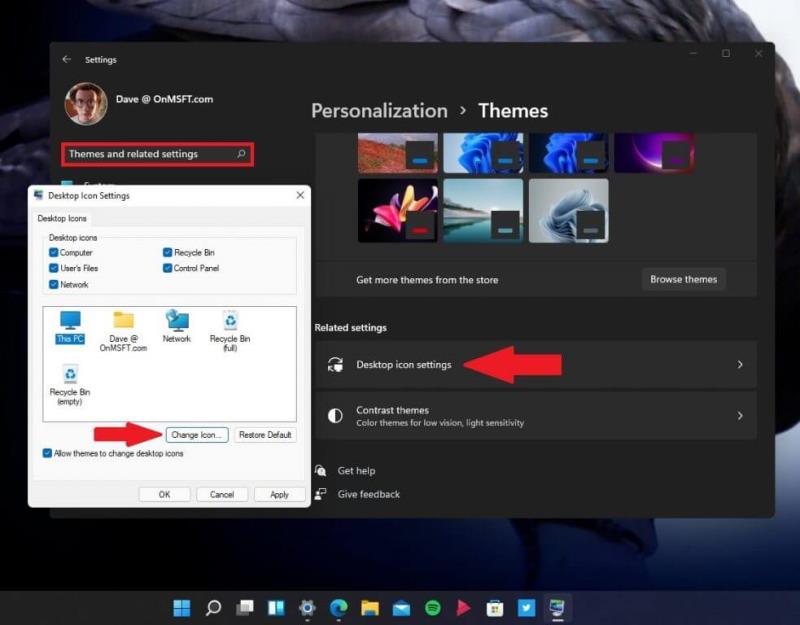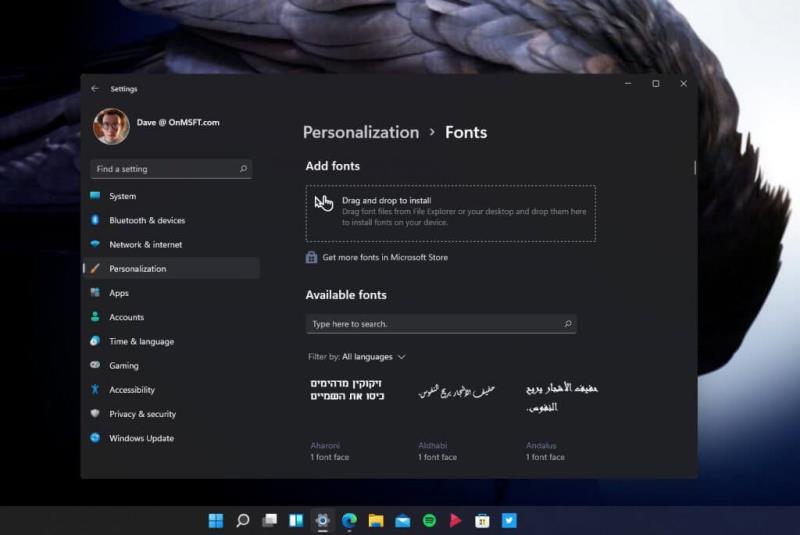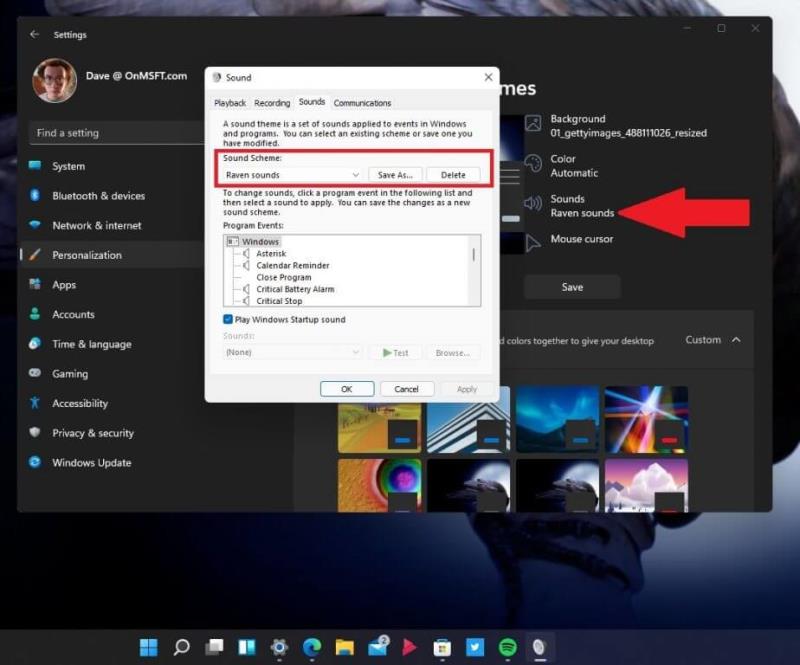Ja çfarë duhet të bëni për të ndryshuar temën tuaj në Windows 11.
1. Shkoni te Cilësimet (tasti Windows + I)
2. Shkoni te Personalizimi
3. Shkoni te Temat
4. Personalizojeni temën tuaj ashtu siç dëshironi
Windows 11 ka një menu të ridizajnuar të cilësimeve që e bën personalizimin e desktopit tuaj të lehtë. Nëse dëshironi të ndryshoni temën, ngjyrat dhe ikonat tuaja në Windows 11, është po aq e lehtë sa të ndryshoni sfondin . Le të hedhim një vështrim në atë që ju duhet të bëni.
Në një postim të mëparshëm, ne ju treguam se si të ndryshoni sfondin tuaj në Windows 11 . Në këtë udhëzues, ne do t'ju udhëzojmë nëpër këto cilësime të personalizimit në Windows 11 dhe do t'ju tregojmë se si të:
Ndryshoni temën tuaj
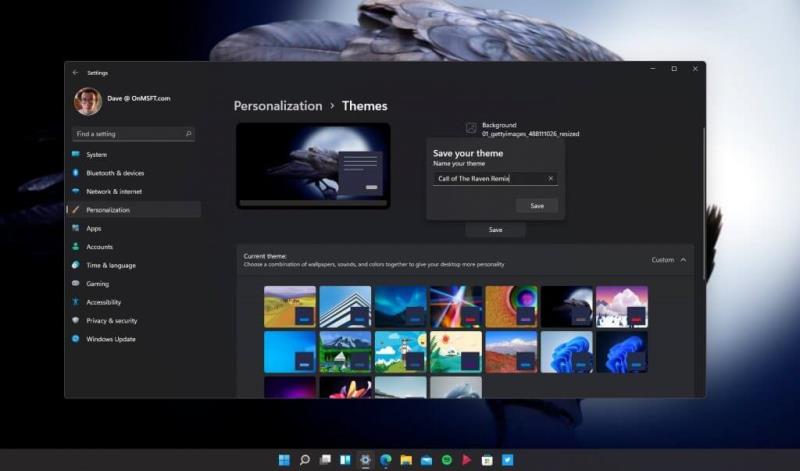
Ndryshimi i temës tuaj në Windows 11 është një proces i lehtë. Ka shumë tema të Windows të disponueshme në Dyqanin e Microsoft për të zgjedhur. Por a e dini se mund ta personalizoni më tej temën tuaj dhe ta bëni atë tuajën?
Ja çfarë duhet të bëni për të ndryshuar temën tuaj në Windows 11.
1. Shkoni te Cilësimet (tasti Windows + I)
2. Shkoni te Personalizimi
3. Shkoni te Temat
Nga këtu, ju mund të zgjidhni dhe ndryshoni cilësimet specifike të temës që përdorni. Këtu, zgjodha temën Call of the Raven nga Microsoft Store . Interesante, kjo temë vjen si një temë e lehtë si parazgjedhje, por unë shkova me një temë të errët për të ndjekur një atmosferë më të keqe. Më pëlqejnë shumica e cilësimeve që ka kjo temë, por dua të ndryshoj disa cilësime për të shtuar dhuntinë time personale.
Një nga gjërat e mira është se nuk më duhet të gërmoj më thellë në meny për të ndryshuar cilësimet e temës. Nëse dua të personalizoj temën, mund të ndryshoj disa cilësime duke zgjedhur një nga ikonat siç theksohet në kutinë e kuqe më poshtë. Këtu, unë mund të ndryshoj sfondin, ngjyrën e theksit, tingujt dhe kursorin e miut direkt nga menyja e temave.
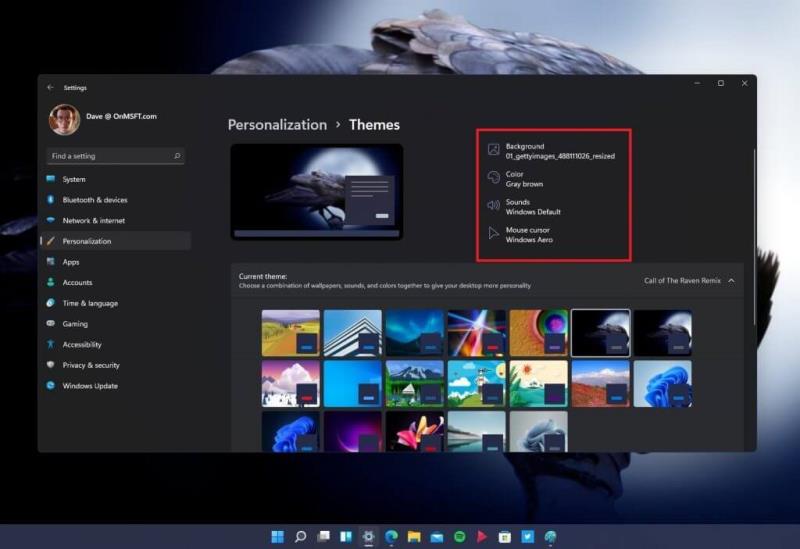
Ndonëse nuk do t'ju mërzit me të gjitha detajet e zgjedhjeve të mia të tematikës, zgjodha një fotografi të vetme si sfond me një ngjyrë të theksuar gri kafe dhe mbajta tingujt e Windows dhe cilësimet e kursorit të miut në opsionet e tyre të paracaktuara. Nëse dëshironi të gërmoni më thellë, mund të përdorni tingujt dhe ikonat tuaja të personalizuara.
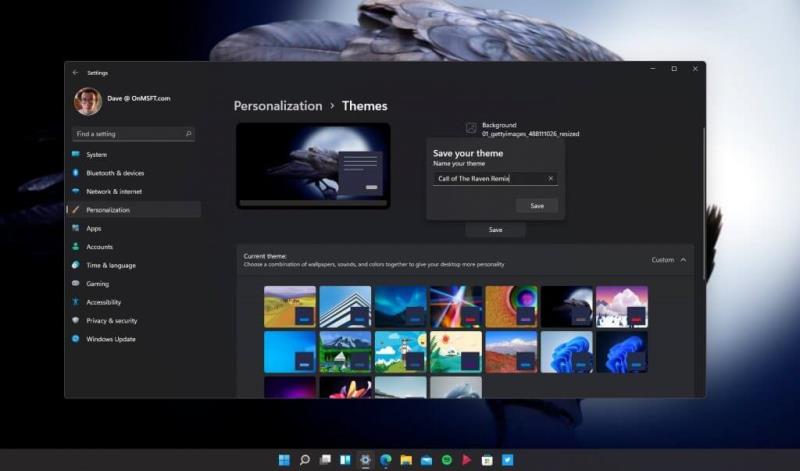
Meqenëse e modifikova pak temën origjinale Call of the Raven, i ruajta cilësimet e mia personale për temën në "Call of the Raven Remix". Tani, mund të kthehem dhe të zgjedh këtë temë sa herë të dua dhe e di që cilësimet ruhen ashtu siç dua unë.
Ndryshoni ngjyrat tuaja
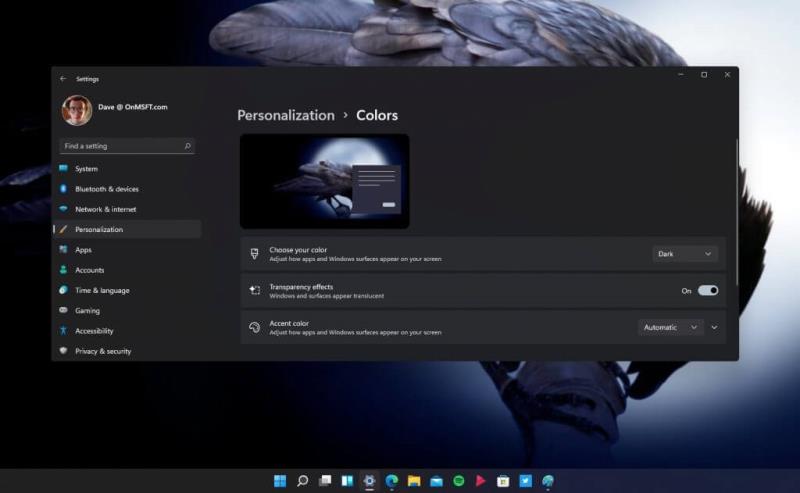
Ndryshimi i ngjyrave në Windows 11 është një mënyrë tjetër për të dalluar nga turma. Nëse dëshironi të ndryshoni mënyrën e shfaqjes së ngjyrave, ja se si arrini te menyja e personalizimit të ngjyrave.
1. Shkoni te Cilësimet (tasti Windows + I)
2. Shkoni te Personalizimi
3. Shkoni te Ngjyrat
Nëse dëshironi të ndryshoni skemën e ngjyrave në Windows 11, këtu keni tre opsione:
Zgjidhni ngjyrën tuaj - Rregulloni mënyrën se si shfaqen aplikacionet dhe sipërfaqet e Windows në ekranin tuaj
Efektet e transparencës - Aktivizoni/fikni Windows dhe sipërfaqet duken të tejdukshme
Ngjyra e theksit - Rregulloni mënyrën se si shfaqen aplikacionet dhe sipërfaqet e Windows në ekranin tuaj
Seksioni i ngjyrave të theksit ofron cilësime shtesë të ngjyrave, duke përfshirë një çelës për të shfaqur ngjyrën e theksit në menunë tuaj Start dhe shiritin e detyrave, si dhe një çelës për të treguar ngjyrën e theksit në shiritat e titullit dhe kufijtë në dritaret tuaja të hapura.
Ndryshoni ikonat tuaja
Tani për tani, jam i kënaqur me ikonat (dhe tingujt) e ridizajnuar të ofruara nga Microsoft në Windows 11 si parazgjedhje. Ndërsa Microsoft teston më shumë versione të Windows 11 në programin Windows Insider, kjo përvojë e menysë mund të ndryshojë, por ja çfarë duhet të bëni për të ndryshuar ikonat tuaja në Windows 11.
Menyja e ikonave ndodhet nën Temat dhe cilësimet përkatëse , nën Cilësimet e ikonës së Desktopit . Ja se si arrini te menyja për të ndryshuar ikonat në Windows 11.
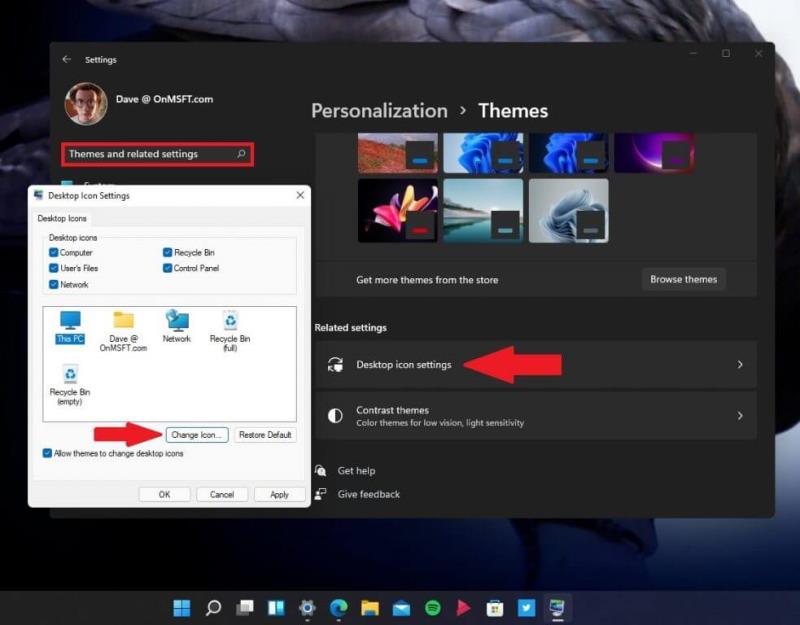
1. Shkoni te Cilësimet (tasti Windows + I)
2. Shkoni te Personalizimi
3. Shkoni te Temat
Nga këtu, mund të përdorni kutinë e kërkimit te cilësimet për të shtypur " Temat dhe cilësimet e lidhura " ose lëvizni në fund të seksionit Temat për të gjetur cilësimet e ikonave të Desktopit . Pasi të klikoni në cilësimet e ikonës së Desktopit , do të hapet një kuti dialogu, klikoni " Ndrysho ikonën..." për të ndryshuar ikonat e desktopit. Ndërsa jam krejtësisht i kënaqur me ikonat në Windows 11, nëse jeni të interesuar për paketat e ikonave, DeviantArt dhe flaticon janë burime të shkëlqyera.
Ndryshoni fontin tuaj
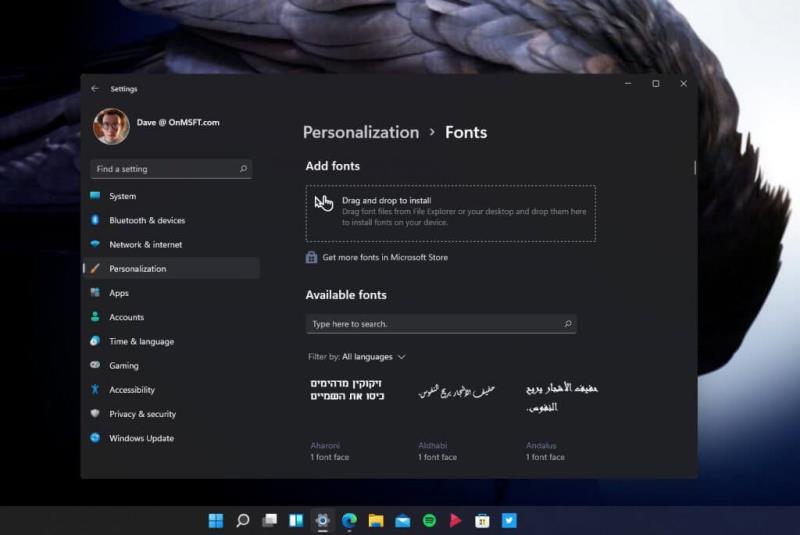
Mundësia për të ndryshuar fontin tuaj është e pranishme në Windows 10 dhe përvoja mbetet kryesisht e njëjtë. Ju mund të zgjidhni nga një shumëllojshmëri shkronjash të disponueshme tashmë ose të merrni një të ri nga Dyqani i Microsoft . Nuk ka shumë fonte aktualisht në dispozicion, por ka mjaftueshëm për të filluar. Ndiqni këto hapa për të ndryshuar fontin tuaj.
1. Shkoni te Settings (tasti Windows + I)
2. Shkoni te Personalizimi
3. Shkoni te Fonts
Ndryshoni tingujt tuaj
Ndryshimi i tingujve tuaj është një çështje më komplekse. Ekziston një përzierje e cilësimeve të reja të zërit të Windows 11 të përziera me disa mbetje të vjetra të opsioneve më të vjetra të menusë së tingullit të Windows. Siç është rasti me këtë ndërtim të Windows Insider, këto opsione të menysë mund të ndryshojnë. Ndiqni këto hapa për të ndryshuar tingujt në Windows 11.
1. Shkoni te Cilësimet (tasti Windows + I)
2. Shkoni te Personalizimi
3. Shkoni te Temat
4. Shkoni te Tingujt (siç tregohet)
Pasi të zgjidhni Tingujt , do të çoheni në meny për të ndryshuar Skemën tuaj të Tingujve. Këtu, bëra një skemë të veçantë tingulli, të quajtur me vend "Raven sounds" për kur dua të përdor tingujt e korbit për njoftimet e Windows 11. Këtu mund të ndryshoni cilindo nga tingujt e Windows 11 në të gjithë sistemin.
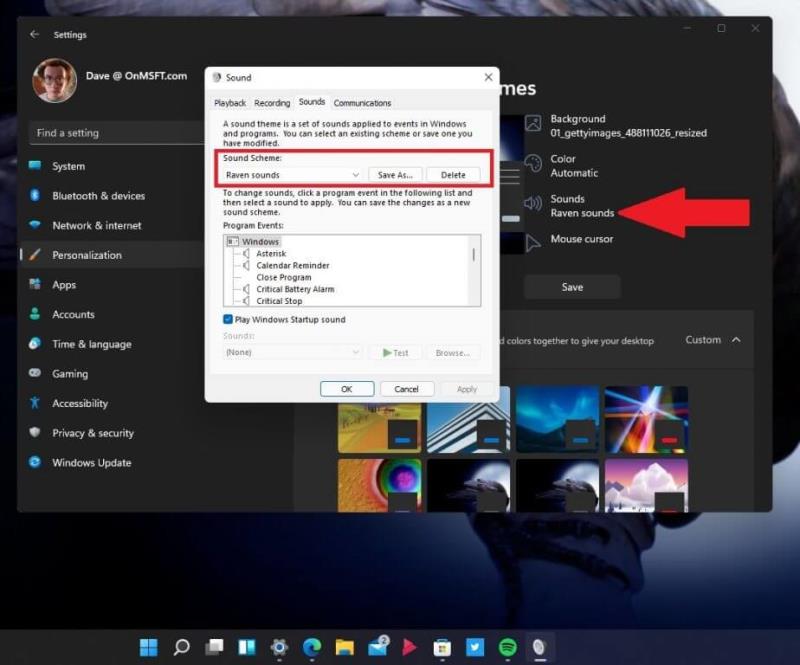
Pasi u përpoqa të gjeja tinguj për të rijetuar njoftimet e mia të preferuara të Windows Phone 7, gjeta këtë postim që ofron një lidhje me dosjen për tingujt e Windows 7 dhe Windows 10 Mobile. Një tjetër burim i paçmuar tingulli është BBC Sound Effects , unë munda të gjeja mjaft tinguj korbash për të ofruar disa nga njoftimet e mia interesante për Windows 11.
Sigurohuni që të shikoni pjesën tjetër të mbulimit tonë të Windows 11 , duke përfshirë aplikacionet Android në Windows 11 dhe na tregoni se cilat veçori të tjera të Windows 11 keni nevojë për ndihmë në komente!